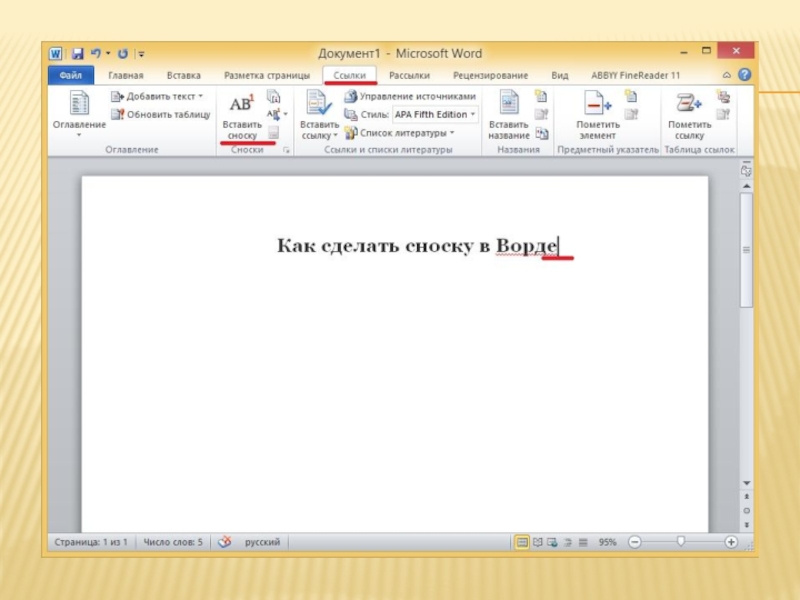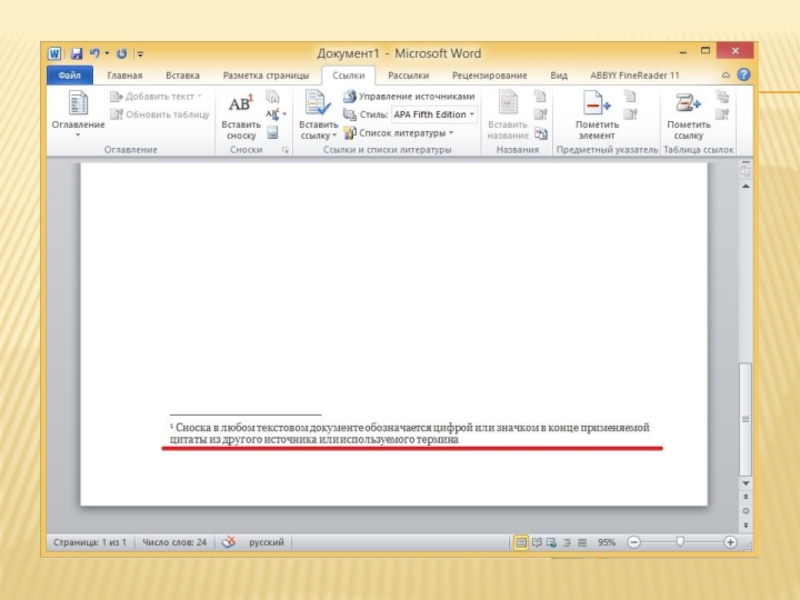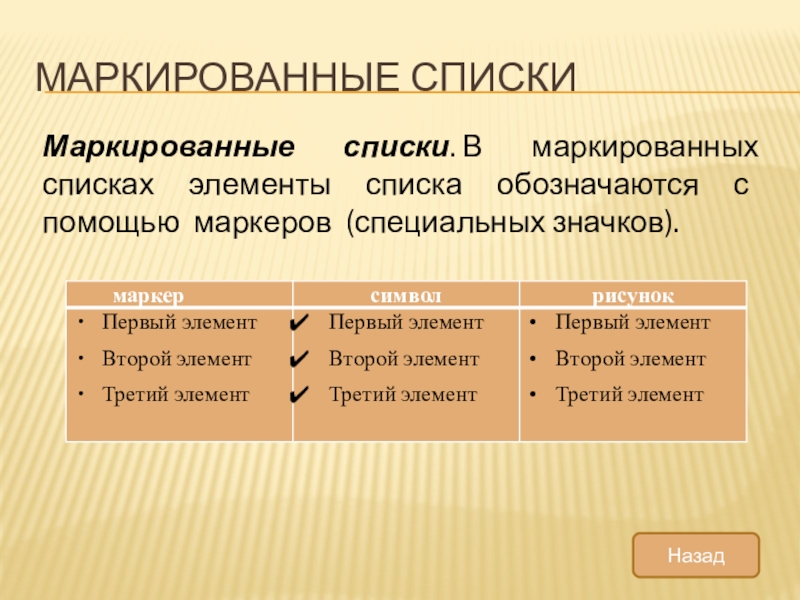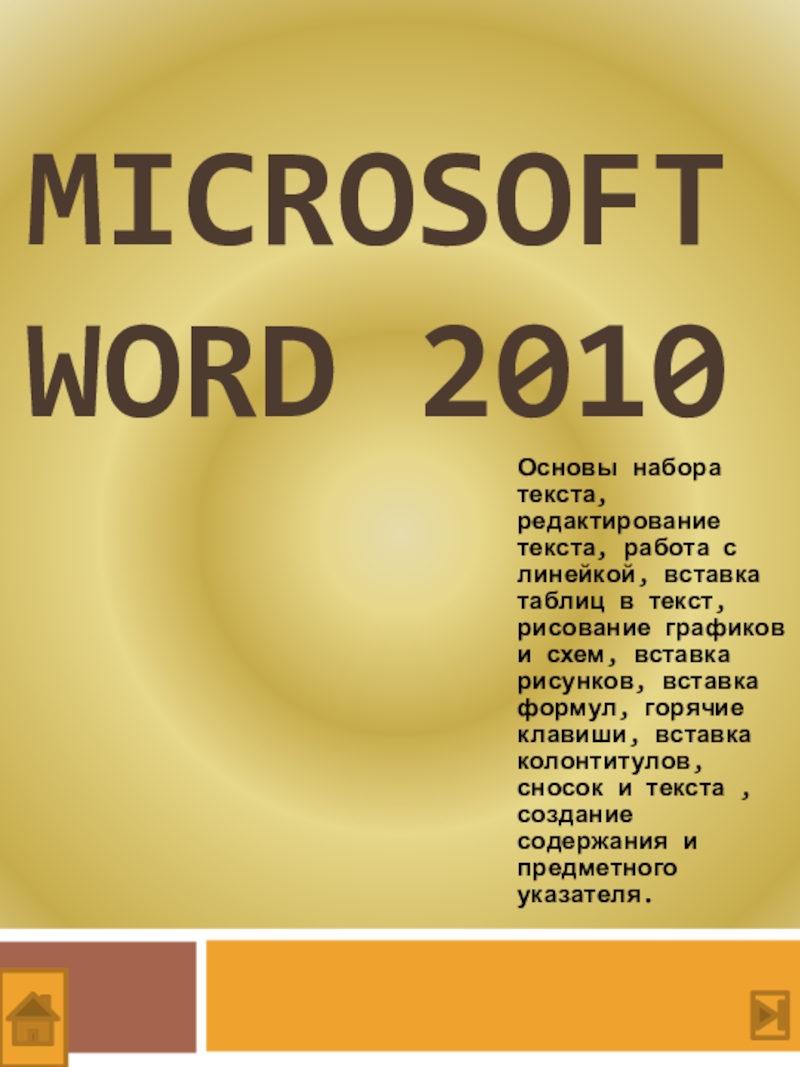- Главная
- Разное
- Образование
- Спорт
- Естествознание
- Природоведение
- Религиоведение
- Французский язык
- Черчение
- Английский язык
- Астрономия
- Алгебра
- Биология
- География
- Геометрия
- Детские презентации
- Информатика
- История
- Литература
- Математика
- Музыка
- МХК
- Немецкий язык
- ОБЖ
- Обществознание
- Окружающий мир
- Педагогика
- Русский язык
- Технология
- Физика
- Философия
- Химия
- Шаблоны, фоны, картинки для презентаций
- Экология
- Экономика
Презентация, доклад по информатике. Создание списков в текстовом редакторе Word
Содержание
- 1. Презентация по информатике. Создание списков в текстовом редакторе Word
- 2. Виды списков: НумерованныеМаркированные (не нумерованные)Иерархические (Многоуровневые)
- 3. Чтобы создать списокВкладка Главная – выбрать нужный вид списка
- 4. TAB – увеличить отступ, для перехода на
- 5. СноскиСноска – это расшифровка, разъяснение или комментирование
- 6. Слайд 6
- 7. Слайд 7
- 8. Действия со сноскамиСоздать сноску - поставить курсор
- 9. Конец. Спасибо, за просмотр!
- 10. Нумерованные спискиВ нумерованных списках элементы списка обозначаются
- 11. Маркированные спискиМаркированные списки. В маркированных списках элементы списка обозначаются с помощью маркеров (специальных значков). Назад
- 12. Многоуровневые спискиМногоуровневые списки. Многоуровневые списки используются для отображения иерархических перечней (например, иерархической файловой системы)Назад
Виды списков: НумерованныеМаркированные (не нумерованные)Иерархические (Многоуровневые)
Слайд 4TAB – увеличить отступ, для перехода на более низкий уровень .
SHIFT+TAB
- уменьшить отступ, для перехода на более высокий уровень списка.
ENTER – перейти к следующему пункту списка.
ENTER – перейти к следующему пункту списка.
Полезные клавиши
Слайд 5Сноски
Сноска – это расшифровка, разъяснение или комментирование цитаты или термина, которые
размещаются не в основном тексте, чтобы не отвлекать читателя от главной темы, а внизу страницы или в конце документа.
Слайд 8Действия со сносками
Создать сноску - поставить курсор в конце слова «сноски»
и перейти на вкладку «Ссылки» текстового редактора Ворд 2010, которая размещена верху четвёртой по счёту после вкладок «Главная», «Вставка» и «Разметка страницы» , Выбрать опцию «Вставить сноску» .
Удалить сноску. Для этого нужно навести курсор на номер сноски и, выделяя его, удалить, при этом удаляется весь текст сноски;
Быстро попасть на сноску – два раза кликнуть по номеру сноски;
Удалить сноску. Для этого нужно навести курсор на номер сноски и, выделяя его, удалить, при этом удаляется весь текст сноски;
Быстро попасть на сноску – два раза кликнуть по номеру сноски;
Слайд 10Нумерованные списки
В нумерованных списках элементы списка обозначаются с помощью чисел (арабских
или римских) и букв (русского или латинского алфавитов).
Назад
Слайд 11Маркированные списки
Маркированные списки. В маркированных списках элементы списка обозначаются с помощью маркеров
(специальных значков).
Назад
Слайд 12Многоуровневые списки
Многоуровневые списки. Многоуровневые списки используются для отображения иерархических перечней (например, иерархической
файловой системы)
Назад